Grass Valley EDIUS Neo 2 Booster Manuel d'utilisation
Page 301
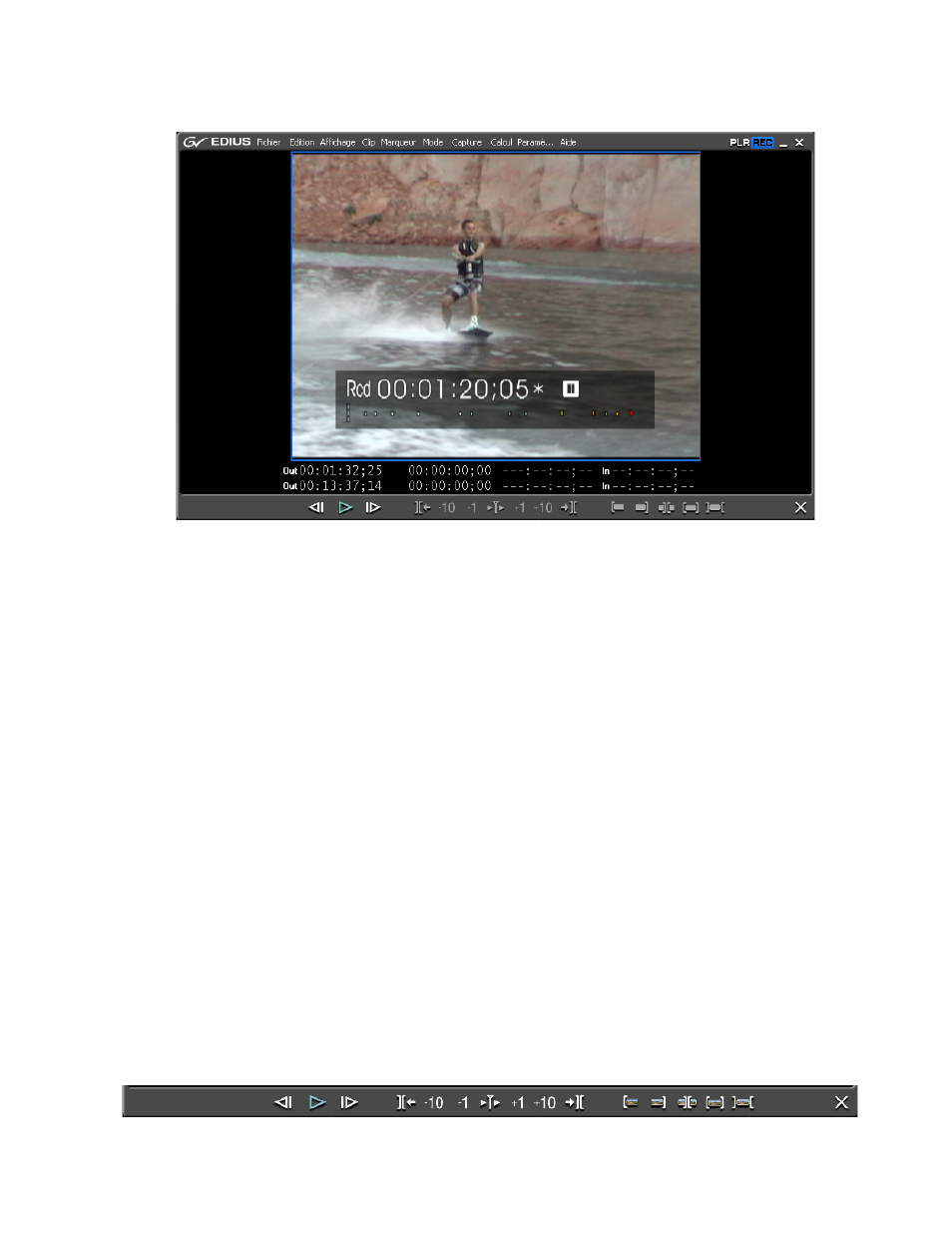
EDIUS Neo — Guide de référence de l’utilisateur
301
Rognage des clips
Figure 343. Fenêtre Rognage en mode simple
Remarque : Selon la disposition de l’écran, le mode d’affichage, le rapport hauteur/largeur
du projet et d’autres facteurs, il est possible que la fenêtre de l’application
en mode de rognage n’apparaisse pas exactement comme illustré ici.
Autres méthodes :
•
Double-cliquez sur le point d’entrée ou de sortie d’un clip.
•
Cliquez avec le bouton droit sur le clip et sélectionnez « Rogner »
dans le menu contextuel.
Chacune des méthodes décrites ci-dessous basculera l’affichage du mode
de rognage en mode normal:
•
Sélectionnez Mode>Normal ou Mode>Rognage dans la barre de menu
de la fenêtre de prévisualisation.
•
Cliquez sur
[X
] dans l’angle inférieur droit de la fenêtre du mode
de rognage.
•
Appuyez sur la touche
[F6]
du clavier.
Remarque : La touche [F6] active et désactive le mode de rognage.
•
Appuyez sur la touche
[F5]
pour basculer en mode normal.
La
Figure 344
illustre les boutons de fonction du mode de rognage.
Cette barre d’outils est uniquement disponible en mode de rognage.
Figure 344. Boutons de fonction du mode de rognage